Kaspersky Endpoint Security for Windows 11.1.1
繁體中文
- English
- Čeština (Česká republika)
- Deutsch
- Español (España)
- Español (México)
- Français
- Italiano
- Magyar (Magyarország)
- Polski (Polska)
- Português (Brasil)
- Português (Portugal)
- Română (România)
- Tiếng Việt (Việt Nam)
- Türkçe (Türkiye)
- Русский
- العربية (الإمارات العربية المتحدة)
- 한국어 (대한민국)
- 简体中文
- 日本語(日本)
繁體中文
- English
- Čeština (Česká republika)
- Deutsch
- Español (España)
- Español (México)
- Français
- Italiano
- Magyar (Magyarország)
- Polski (Polska)
- Português (Brasil)
- Português (Portugal)
- Română (România)
- Tiếng Việt (Việt Nam)
- Türkçe (Türkiye)
- Русский
- العربية (الإمارات العربية المتحدة)
- 한국어 (대한민국)
- 简体中文
- 日本語(日本)
- 關於 Kaspersky Endpoint Security for Windows
- 新聞
- 應用程式產品授權
- 透過本機介面管理應用程式
- 安裝和移除應用程式
- 啟動應用程式
- 程式介面
- 啟動和停止應用程式
- 卡巴斯基安全網路
- 行為偵測
- 弱點利用防禦
- 主機入侵防禦
- 修復引擎
- 檔案威脅防護
- Web 威脅防護
- 郵件威脅防護
- 網路威脅防護
- 防火牆
- BadUSB 攻擊防護
- AMSI 防護提供程式
- 應用程式控制
- 裝置控制
- Web 控制
- 適應性異常控制
- 更新資料庫和程式模組
- 掃描電腦
- 檢查應用程式模組的完整性
- 管理報告
- 通知服務
- 管理備份
- 進階程式設定
- 透過卡巴斯基安全管理中心管理主控台管理應用程式
- 關於透過卡巴斯基安全管理中心管理應用程式
- 工作管理
- 管理政策
- 資料加密
- 應用程式控制
- 端點感應器
- 將使用者訊息傳送至卡巴斯基安全管理中心伺服器
- 在卡巴斯基安全管理中心事件儲存中檢視使用者訊息
- 透過卡巴斯基安全管理中心 11 網頁主控台遠端管理應用程式
- 從命令列管理應用程式
- 關於應用程式的資訊源
- 聯絡技術支援服務
- 詞彙表
- 有關協力廠商代碼的資訊
- 商標通知
透過本機介面管理應用程式 > 進階程式設定 > Kaspersky Endpoint Security 的效能以及與其他應用程式的相容性 > 啟用或停用進階解毒技術(工作站) > 使用暫時密碼授予權限
使用暫時密碼授予權限
使用暫時密碼授予權限
暫時密碼可用於授權公司網路外部的單台電腦暫時存取 Kaspersky Endpoint Security。要允許使用者在不獲取 KLAdmin 帳戶憑證的情況下執行被封鎖的操作,這是必需的。要使用暫時密碼,必需將電腦新增到卡巴斯基安全管理中心中。
要允許使用者使用暫時密碼執行被封鎖的操作:
- 開啟卡巴斯基安全管理中心管理主控台。
- 在管理主控台樹狀目錄的“受管理裝置”資料夾中,開啟相關用戶端電腦所屬的管理群組名稱的資料夾。
- 在工作區選取“裝置”標籤。
- 點擊以開啟電腦內容視窗。
- 在電腦內容視窗中,選取“應用程式”區域。
- 在電腦上安裝的 Kaspersky 應用程式清單中,選取 Kaspersky Endpoint Security for Windows 並點擊以開啟應用程式內容。
- 在應用程式設定視窗中,選取“一般設定”,然後選取“介面”。
- 在“密碼防護”區域中點擊“設定”按鈕。
開啟“密碼防護”。
- 在“暫時密碼”區域中點擊“設定”按鈕。
“建立暫時密碼”視窗將開啟。
- 在“到期日期”欄位中,指定暫時密碼的到期日期。
- 在“暫時密碼範圍”表中,選中使用者在輸入暫時密碼後可以執行的操作旁邊的核取方塊。
- 點擊建立按鈕。
將開啟一個包含暫時密碼的視窗(請參見下圖)。
- 複製密碼並將其提供給使用者。
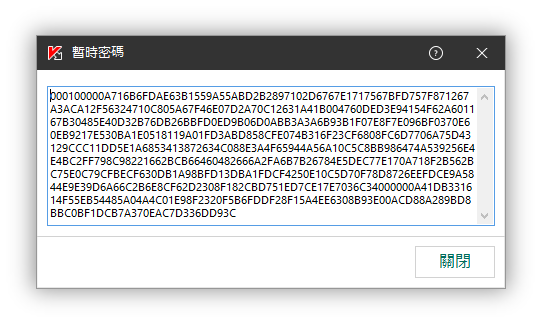
暫時密碼
文章 ID: 131217, 上次審閱: 2022年12月22日